I PeakWMS finder du, i alle dialoger, en søgefunktion. Søgefunktionen gør det lettere for dig at søge f.eks. en bestemt type produkter eller ordrer frem.
Du kan både foretage en hurtig søgning på f.eks. et ordrenummer eller varenummer. Du kan læse mere om hurtig søgningen her. Eller du kan lave en avanceret søgning, hvor du søger på flere forskellige komponenter på samme tid.
Søgningen som vi bruger som eksempel i denne guide, vil være lavet i Ordrer-dialogen i PeakWMS. Den avancerede søgefunktion er dog generisk, og fungerer på samme måde i alle dialoger, hvor du har mulighed for at søge.
Step 1 – Klik på tragten yderst til venstre
Du kan opbygge din avancerede søgning på flere måder.
Vil du lave søgningen fra bunden, skal du klikke på den tragtformede knap til venstre for søgefeltet.

Herfra vil søgefeltet udvide sig, og du vil kunne indtaste flere oplysninger om det du søger efter.

For at kunne udføre en avanceret søgning, skal du som minimum udfylde de tre første felter i søgning:
- Felt
- Operatør
- Værdi
Hvorvidt værdi-feltet er tilgængeligt afhænger af, hvilken komponent du ønsker at søge efter. Ikke alle komponenter giver anledning til at angive en værdi for søgningen. Værdifeltet kan således også være udskiftet med f.eks. en toggle.
Sidste felt
- Vælg evt. flere
Skal kun udfyldes, hvis du ønsker at udvide din søgning til flere komponenter. Vær opmærksom på, at du ikke kan lave en søgning, hvor du både søger på Og og Eller.
Step 2 – Vælg komponent til søgning
I det første felt i søgningen skal du vælg en komponent som du ønsker at søge efter. Du kan vælge blandt alle de komponenter, der er tilgængelige i den dialog du foretager søgning i.
Af den grund vil komponenterne også være forskellige i Ordrer-dialogen og Produkt-dialogen.

Indekserede kolonner
Nogle komponenter i søgningerne vil være markeret med et lyn-ikon. Ikonet indikerer, at komponenten er god at søge på. At søgningen på komponenten er indekseret, hvilket vil sige, at den vil være hurtigere at søge på end andre.
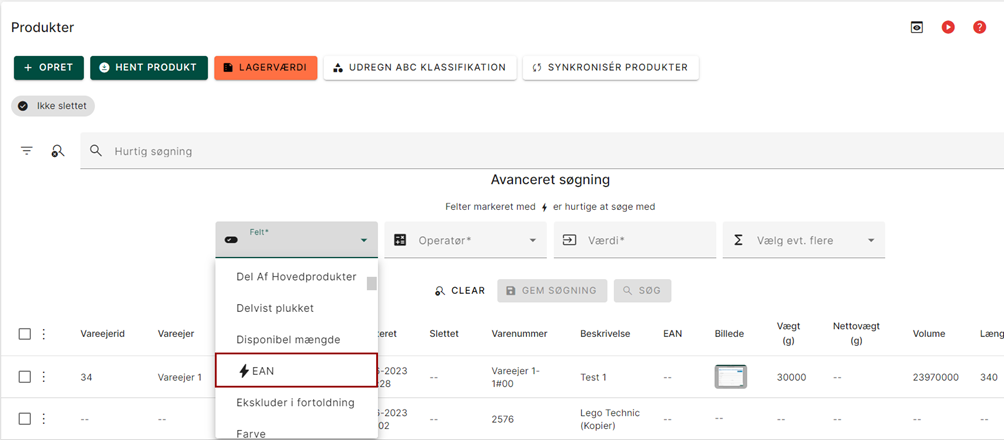
Step 3 – Operatør
I felt nummer to vælger du operatør. Med dette felt bestemmer du, hvordan du skal søge.

Step 4 – Værdi
Indholdet i feltet Værdi, afhænger af, hvilken komponent du ønsker at søge på.
For de fleste komponenter, kan du selv indtaste den værdi du ønsker, at din søgning skal matche. For andre vil der blive dannet en drop down-menu eller f.eks. en toggle.

Step 5 – Søg eller gem søgning
Når du har udfyldt felterne, der er påkrævet for at kunne foretage en avanceret søgning, kan du vælge enten at klikke på Gem Søgning, Søg eller tilføje flere linjer til din søgning. Klikker du på Søg, søger PeakWMS de resultater frem, der stemmer overens med de søgekriterier du har lavet.
Gem søgning kan bruges, hvis du har oprettet en søgning, som du ved, at du vil komme til at bruge igen. Når du har gemt en søgning, kan du finde den til højre for søgefeltet.

Hvis du vil tilføje flere linjer til søgningen, klikker du på det sidste felt, og vælger enten og eller eller, alt efter, hvad formålet med din søgning er. Herfra vil en ekstra linje komme frem, hvor du kan indtaste flere søgekriterier.

Taster du og, vil du kunne søge efter de kriterier, som du allerede har indtastet + nye kriterier.
Taster du eller søger du efter de første kriterier eller de nye kriterier.

Du kan IKKE mixe Og og Eller, hvis du vil udvide søgningen yderligere.
